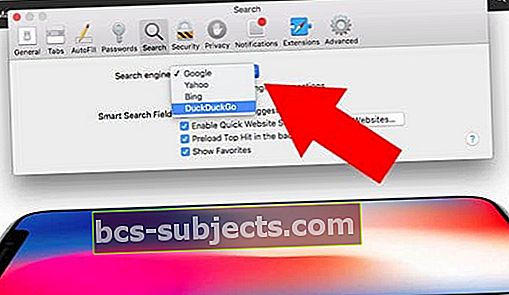DuckDuckGo هو محرك بحث مذهل للإنترنت المهتمين بالخصوصية ومستخدمي الأجهزة هناك. إذا كانت الخصوصية هي هدفك ، فهي بديل ممتاز للعديد من منصات البحث عن الأسماء الكبيرة التي ربما تستخدمها بالفعل.
ولكن لا يكفي أن تكتب فقط في DuckDuckGo متى أردت البحث. أنت ينبغي قم أيضًا بتغيير محرك البحث الافتراضي في متصفحك أيضًا. سواء كنت تستخدم Safari أو Chrome أو Firefox على iOS أو macOS ، فلدينا الدليل الكامل لتغيير محرك البحث الافتراضي.
لماذا قد ترغب في التبديل
البحث في الإنترنت باستخدام محرك بحث مجاني - من الناحية النظرية. في الواقع ، تقوم Google وموفري البحث الرئيسيين الآخرين بجمع بيانات عنك.
ثم يستخدمون هذه البيانات لإنشاء ملف تعريف فريد لك لخدمة الإعلانات شديدة الاستهداف.
بالنسبة لمعظم الناس ، هذه ليست مشكلة. ولكن بالنسبة للفرد المهتم بالخصوصية ، فإن ذلك يمثل كابوسًا في الأساس.
أدخل DuckDuckGo. يمكنك قراءة المزيد عن النظام الأساسي الخاص بهم على موقع الويب الخاص بهم ، ولكن جوهره الأساسي هو أنهم لا يتتبعونك.
هذا صحيح. لا يجمع DuckDuckGo أو يخزن أي بيانات عنك ، ولا يستهدف الإعلانات ، ولا يتتبع سجل التصفح.
بعبارة أخرى ، إذا كنت تهتم بالخصوصية عبر الإنترنت - حتى على أقل تقدير - فيجب أن تستخدم DuckDuckGo كمحرك البحث الأساسي الخاص بك للتصفح الروتيني.
ملاحظة حول حقل البحث / URL
بينما يمكنك ببساطة تخطي الخطوات التالية والانتقال إلى duckduckgo.com لإجراء عمليات البحث ، ربما لا تكون هذه هي الطريقة التي تتصفح بها الويب.
إذا كنت مثل معظمنا ، فأنت تستخدم شريط البحث المدمج وعنوان URL أعلى معظم المتصفحات. إنها إلى حد بعيد الطريقة الأكثر ملاءمة للبحث.
ولكن ، ما لم تقم بتغييره ، سيعتمد شريط البحث / العنوان هذا على محرك البحث الافتراضي. هذا عادة ما يكون Google.
كيفية التبديل إلى DuckDuckGo على Safari
تفخر Apple بنفسها لحماية خصوصية مستخدميها وبياناتهم. هذه واحدة من أكبر نقاط بيع الشركة ولكنها أقل من قيمتها الحقيقية.
وهذه الفلسفة تنطبق على Safari. يحتوي متصفح Apple على عدد كبير من الآليات المضمنة لتخفيف التتبع عبر الإنترنت - وهناك المزيد في macOS Mojave.
ولكن إذا كنت لا تزال تستخدم Google ، فلا يزال يتم تعقبك. لحسن الحظ ، تسمح لك Apple بالتبديل بسهولة إلى DuckDuckGo على Safari.
Safari على iOS

- أفتح الإعدادات.
- انتقل واضغط على سفاري.
- انقر على محرك البحث.
- حدد DuckDuckGo.
Safari على macOS
الطريقة الأولى
- انقر سفاري في شريط القوائم العلوي
- يختار التفضيلات
- انقر فوق يبحث
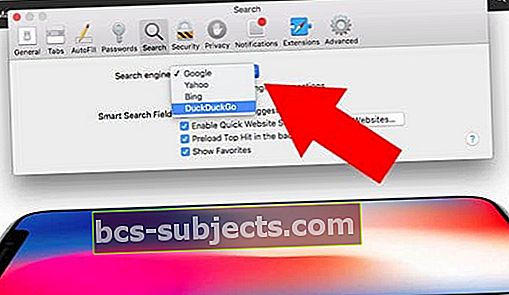
- حدد DuckDuckGo
الطريقة الثانية
- أثناء فتح Safari ، انقر لفتح علامة تبويب جديدة
- انقر فوق العدسة المكبرة التي تظهر في شريط البحث
- حدد DuckDuckGo من قائمة خيارات البحث

كيفية تبديل DuckDuckGo على Firefox
مثل Safari ، يوفر Firefox من Mozilla القدرة على تبديل محرك البحث الافتراضي إلى DuckDuckGo.
ينطبق هذا على متصفح Firefox العادي ، وكذلك متصفح Firefox Focus للهاتف المحمول - والذي هو بالفعل موجه بطبيعته نحو الخصوصية.
قد يعني هذا أن Firefox ، على الرغم من أنه ليس شائعًا مثل Google Chrome ، قد يكون بديلاً جيدًا لجهة خارجية لـ Safari.
Firefox أو Firefox ركز على iOS

- افتح متصفح Firefox.
- اضغط على رمز قائمة من ثلاثة أسطر في أسفل الزاوية اليمنى.
- انقر على إعدادات.
- ابحث واضغط على يبحث.
- ضمن محرك البحث الافتراضي ، يجب أن ترى Google. اضغط عليها.
- اضغط على DuckDuck Go.
ملحوظة: إذا كنت تستخدم Firefox Focus ، فإن الخطوات هي نفسها بشكل أساسي ولكنها مختلفة بعض الشيء.
- افتح Firefox Focus
- اضغط على رمز عجلة مسننة في الركن العلوي علي الجهة اليمنى.
- اضغط على المنصة المختارة حاليا تحت محرك البحث.
- ابحث عن DuckDuckGo وحدده.
Firefox على macOS

- افتح Firefox على جهاز Mac الخاص بك.
- انقر فوق ثعلب النار في شريط القوائم العلوي.
- في القائمة المنسدلة ، حددالتفضيلات.
- انقر فوق بحث.
- تحت البحث الافتراضي Enginge، حدد DuckDuckGo.
كيفية تبديل DuckDuckGo على Chrome
يعد Google Chrome متصفحًا شائعًا - وفي وقت ما ، كان ذلك لسبب وجيه. اعتادت أن تكون واحدة من الأسرع في اللعبة ، وهي قابلة للتخصيص بشكل كبير ، ولديها مكتبة واسعة من الإضافات المفيدة من جهات خارجية.
ولكن ليس من المبالغة القول إن Google Chrome متصفح ضعيف جدًا لمن يهتمون بالخصوصية بيننا. بشكل رئيسي ، هذا بسبب DuckDuckGo ليس محرك بحث مخبوز على Chrome. (ربما يمكنك تخمين لماذا لا).
بينما يمكنك استخدام حل مدمج لتحديد DuckDuckGo على إصدار macOS من Chrome ، لا توجد طريقة لاستخدام القيام بذلك على نظام التشغيل iOS.
جوجل كروم على نظام iOS

كما ذكرنا ، لا تسمح Google حاليًا للمستخدمين بالتبديل إلى DuckDuckGo على تطبيق iOS الخاص بها. لسوء الحظ ، لا توجد طريقة للتغلب على هذا أيضًا.
ولكن يمكنك التبديل إلى متصفح ويب آخر إذا كنت ترغب في ذلك. إليك الطريقة.
- افتح جوجل كروم
- ابحث عن ملف رمز قائمة ثلاثي النقاط في أعلى اليمين.
- يختار إعدادات.
- انقر على محرك البحث.
- اضغط على محرك البحث الذي تختاره.
Google Chrome على macOS

بخلاف Google Chrome على macOS ، إصدار سطح المكتب من المتصفح يفعل تسمح لك باستخدام DuckDuckGo.
- افتح جوجل كروم
- ابحث عن ملف قائمة ثلاثية النقاط رمز أعلى اليسار.
- حدد الإعدادات.
- قم بالتمرير لأسفل وانقر فوق يدير محرك البحث.
- يجب أن تشاهد ملف شريط البحث على الجانب الأيمن من الصفحة.
- اكتب "duckduckgo" في شريط البحث.
- انقر على رمز ثلاثي النقاط بجوار DuckDuckGo.
- انقر فوق جعل الافتراضي.